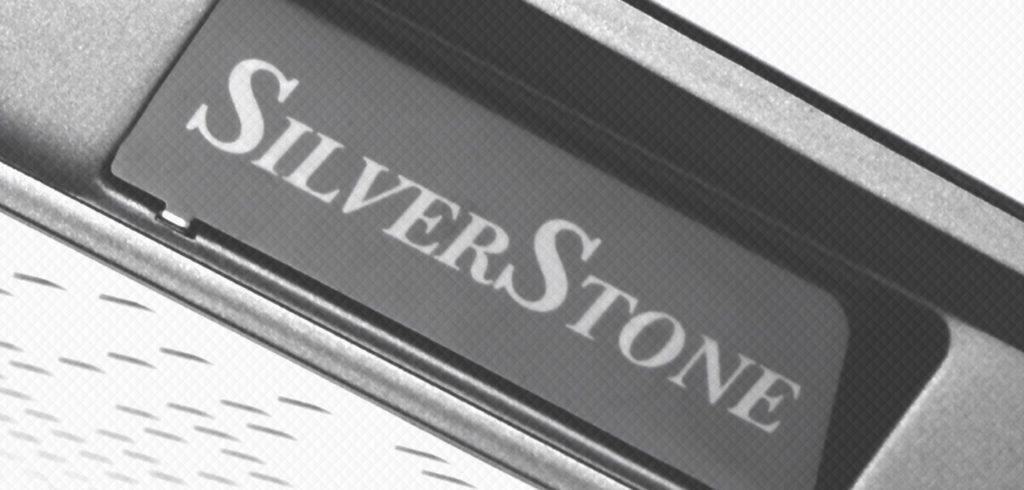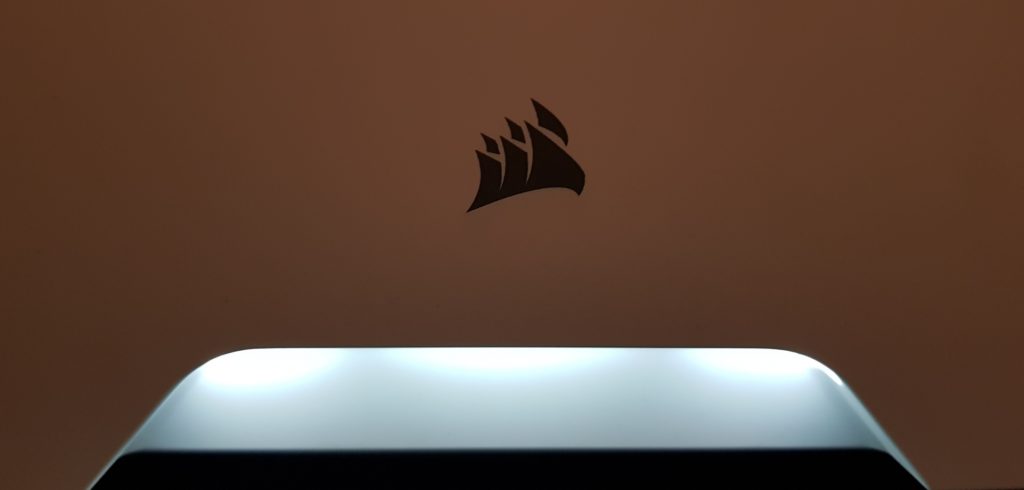Durchsuche: Glas
Als Unternehmen mit vielen Innovationen hat Cooler Master in den letzten Wochen für enormes Aufsehen gesorgt. Das immer wieder optisch…
Raijintek ist seit 2013 ein Hersteller von großartiger Hardware für Enthusiasten und Computer begeisterten Gamern, welche dem eigenen System etwas…
Zurzeit setzen immer mehr Hersteller auf Echtglas bei Gehäusen. Einige davon hatten wir schon im Test, aber noch keins von…
Immer mehr Menschen wollen ihr Gaming-System eindrucksvoll in Szene setzen. Der Trend geht deutlich hin zu viel Glas und Komponenten…
Passend zu den derzeit frostigen Temperaturen haben wir heute ein Schneeflöckchen von SilverStone für euch im Test. Dabei handelt es…
Kaum auf den Markt und schon findet ihr bei uns den Test zum neuen Corsair Carbide 275R bei uns. Die…
Düsseldorf, den 05. März 2018 – Chieftec präsentiert das neue GAMING SCORPION Gehäuse und ergänzt damit die bereits erfolgreichen Gehäuse STALLION…
Nachdem wir schon einige Gehäuse mit Echtglas im Test hatten, schauen wir uns heute ein Gehäuse von Lian Li an,…
Brandneu und schon bei uns im Test! Die kalifornischen Korsaren, bekannt unter dem Namen Corsair, erweitern ihre Gehäuse-Serie Carbide um…
Das P110 Luce kommt mit allen Eigenschaften eines aktuellen Gehäuses der Mittelklasse. So ist das Gehäuse zweigeteilt, wobei im Unteren,…